WebMは基本的にWeb用に作られています。コーデックVP8およびVP9は、コンテンツを圧縮し、ストレージ上のファイルサイズを削減するために開発されました。また、非常に高い圧縮率が含まれており、無料で使用できます。ただし、このタイプの形式はWebブラウザではあまりサポートされていません。 MacOSのSafariには、この形式のファイルを再生できるようにするためのサードパーティツールが必要です。さらに、プラグインまたは必要なコンポーネントを必要とするメディアプレーヤーがあります。最後に、Web用に作成されているため、ほとんどのポータブルデバイスでは互換性がありません。
お気に入りのオーディオブック、音楽プレイリスト、さらには人気のポッドキャストの再生に問題があるのも不思議ではありません。心配ない!あなたはまだそれらを再生することを選択できますが、今では正しいフォーマットで。 WebMをMP3に変更します 信頼できるツールを使用します。 MP3は現在、多くのオーディオユーザーによって最も使用されているオーディオファイルです。なんで?サイズは小さめです。特にポータブルデバイスと互換性があります。そして最後に、それはまだ高品質のサウンドコンテンツです。
パート1。WebMをMP3に変換するための最良のオフラインツール
AVAideビデオコンバーター
使用できる最高のソフトウェアは AVAideビデオコンバーター。このツールは、Mac、Windows、およびLinuxで驚くほど機能します。このソリューションがさまざまな悪名高いオペレーティングシステムやプラットフォームでどのようにサポートされているか想像してみてください。確かに、それは簡単にできます WebMをMP3に変換する 問題や面倒な努力なしで。これをインストールすると、あなたが経験したいすべての便利さであなたのタスクが完了します。プロセスを非常にシームレスにする高度な速度を備えています。ほんの数分で、ファイルはすでに変換されています。さらに、300を超えるビデオおよびオーディオファイルコンテナを提供します。このソフトウェアは、元の品質を損なうことなくグループでファイルを変換するのにうまく機能するため、まとめて追加します。選択したコンテンツを編集および拡張できる人気のツールボックスもご覧ください。これらの簡単なガイドラインに従って、さらに詳しく調べてください。
ステップ1アプリをインストールします
まず、Webブラウザで、のメインWebサイトに直接アクセスします。 AVAideビデオコンバーター。到着したら、アプリをダウンロードする必要があります。次に、すぐにデバイスにインストールします。
ステップ2古いビデオを添付してください
次に、ファイルをインターフェイスにインポートするには、ドラッグパネルでファイルをドラッグするだけです。逆に、をクリックします 追加ファイル ボタン。それぞれまたはグループでドラッグできます。
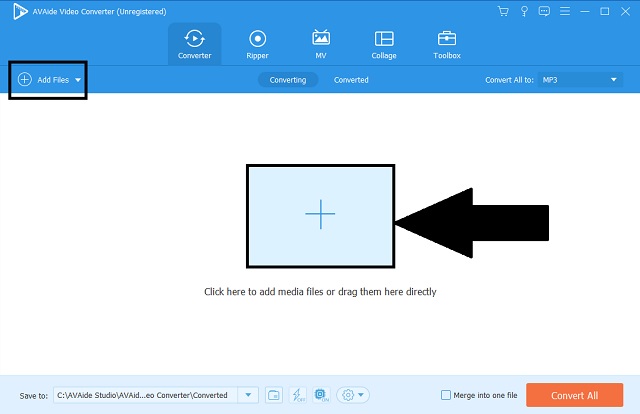
ステップ3オーディオコンテナを選択してください
その後、メニューバーを見つけて、 オーディオ ボタン。クリックすると、すべてのオーディオファイル形式が表示されます。 MP3ボタンを見つけて、出力としてクリックします。
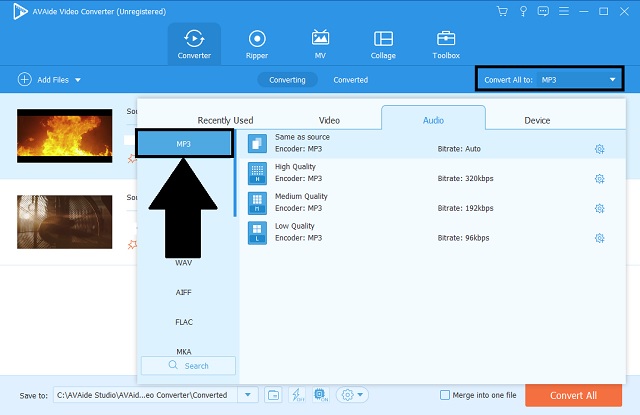
ステップ4クイック手順を開始します
をクリックしてクイックプロセスを開始します すべて変換 ボタン。設定から何かを編集し忘れた場合は、プロセスを一時停止または停止することもできます。
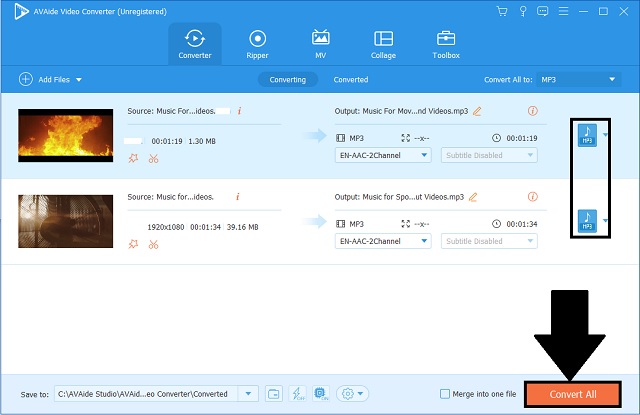
ステップ5完了したタスクを確認します
最後に、ローカルストレージに移動します。プロセスの完了後、変換されたファイルを確認してください。
- このソフトウェアには、ほとんどすべてのオーディオおよびビデオファイル形式が含まれています。
- それは高速加速技術で実行されます。
- 元の品質を維持しながら、バッチ変換をシームレスに実行できます。
- MacOS、Linux、Windowsプラットフォームなどの既知のオペレーティングシステムで完全にサポートされています。
- 追加されたツールボックスは、メディアコンテンツのさまざまな要素を強化するのに最適です。
- 試用版の使用は制限されています。
パート2。WebMをMP3に変更するためのトップ5オンラインメソッド
1.AVAide無料ビデオコンバーター
リストの一番上にあるのは AVAide無料ビデオコンバーター。なぜそれは名簿からピークを得たのですか?これは、高水準のオーディオコンバータのほとんどの主要機能に対応する無料のWebプログラムです。紛れもなく、簡単な手順でWebMからMP3に変換できます。ソフトウェアバージョンと同様に、高速プロセス、同時変換、オペレーティングシステムのサポート、オーディオとビデオの多数の形式などの機能も備えています。これらの簡単な手順を実行して、Web上のツールにアクセスすることを検討してください。
ステップ1Webブラウザを開きます
お好みのブラウザで、 AVAide無料ビデオコンバーターの公式ウェブページ。
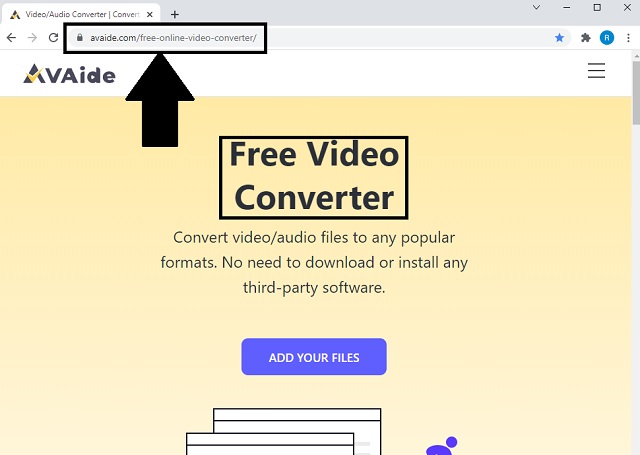
ステップ2ローカルビデオを選択してください
次に、をクリックします ファイルを追加する ボタンをクリックして、ツールにローカルファイルをインポートします。時間の消費を減らすために、それぞれまたはバッチで追加することを選択できます。
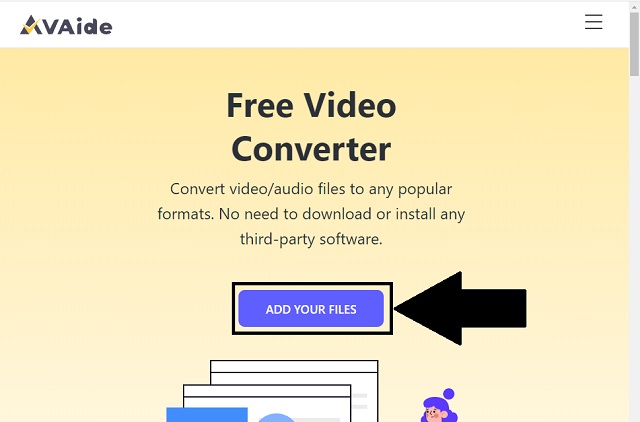
ステップ3ファイル形式を調整する
フォーマットパネルで、簡単にクリックします オーディオアイコン 利用可能なすべてのオーディオ形式を表示します。探してください MP3 フォーマットしてそのボタンをクリックします。
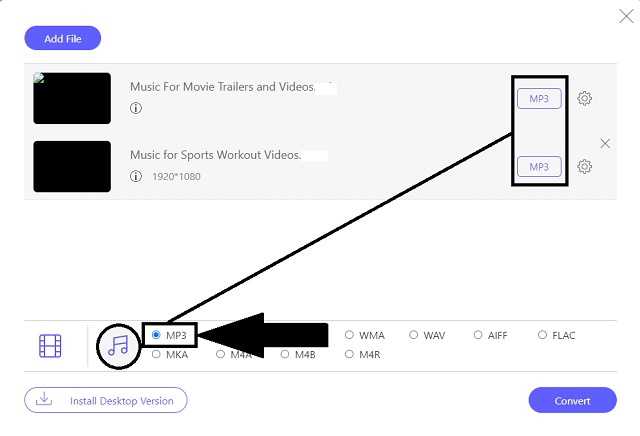
ステップ4選択したファイルを変換します
次に、をクリックします 変換 ボタンをクリックして、高速プロセスを開始します。
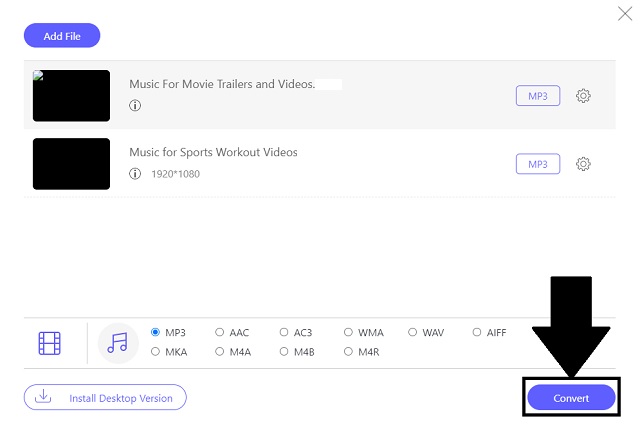
ステップ5保存したファイルを確認してください
完成したファイルを確認するには、提供されたをクリックします フォルダアイコン 保存されたファイルの両側にあります。クリックすると、ファイルが保存されているローカルフォルダが自動的に開きます。
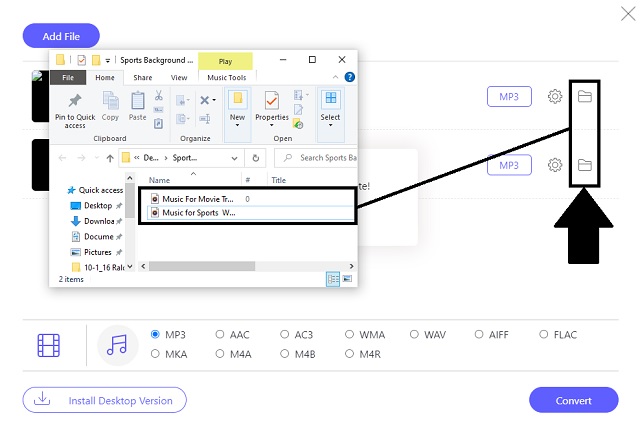
- 無料のWebMからMP3へのコンバーター。
- ライバルツールよりも30倍高速です。
- 複数のフォーマットが利用可能です。
- 直感的なインターフェースとガイドライン。
- 広告や派手なバナーなし。
- 安定したインターネット接続が必要です。
- ソフトウェアバージョンとは異なり、追加のツールボックスはありません。
2.ザムザール
できる別のツール WebMをMP3に変更します Zamzarの信頼性です。このオンラインソリューションには、サポートされているさまざまなファイルコンテナの膨大なリストがあります。また、WindowsやMacのバージョンを含む一般的なプラットフォームをサポートしています。ツールを使用する最も包括的な方法を直接体験してください。以下の手順に従ってください。
ステップ1ファイルを開いて選択します
ブラウザのツールにアクセスします。次に、をクリックします 追加ファイル ボタンをクリックしてローカルファイルをアップロードします。
ステップ2フォーマットを変更して変換する
その後、をクリックします に変換 ボタンをクリックして、提供されているオーディオ形式のリストを表示します。最後に、をクリックしてすばやく変換を開始できます。 今すぐ変換 ボタン。
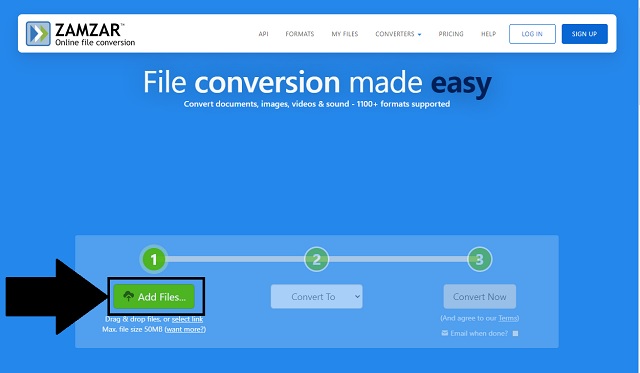
- URLをコピーして貼り付けて変換できます。
- 一般的なファイル形式を提供します。
- 50MBのファイルサイズに制限されています。
- フォーマット設定は、拡張のために調整可能です。
3. FreeConvert
FreeConvertiは、WebMをオンラインでMP3に変換するための信頼できるツールでもあります。この無料のツールは、解像度、向きの種類、コーデックのサポートなど、さまざまな形式の設定に合わせて調整可能なオプションを提供します。これらの簡単なガイドラインを実行して、このツールの無限の機能を発見してください。
ステップ1見てクリック オーディオコンバーター 公式ウェブページのボタン。出力形式としてMP3ボタンをクリックします。
ステップ2クリックするだけでファイルをアップロードします ファイルを選択 ボタン。
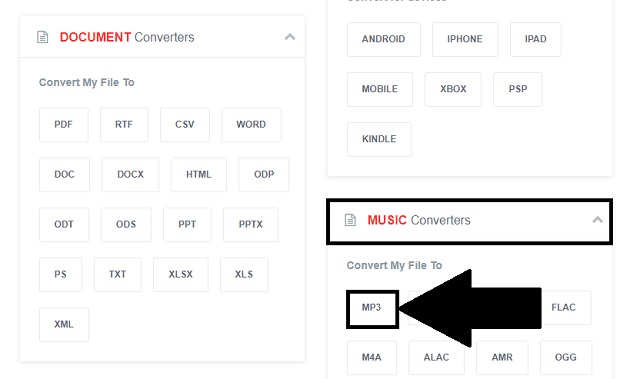
- インターフェイスにアドバタイズなし。
- 高速ツール。
- 同時変換用に1GBに制限されています。
- インターネットに依存します。
4. OnlineConvert
リストの4位はOnlineConvertです。これは完全に無料のWebMからMP3へのコンバーターです。ブラウザで検索するだけで、すべてのメリットを享受できます。以下のいくつかの手順に従って、それを利用してください。
ステップ1訪問したら、 オーディオコンバータ パネル。
ステップ2メインページにアクセスしたら、 オーディオコンバータ パネル。に ターゲットフォーマットを選択…ボタンをクリックし、 MP3に変換 出力として。
ステップ3その後、をクリックします 行け ボタンをクリックしてから、ローカルファイルをアップロードします。
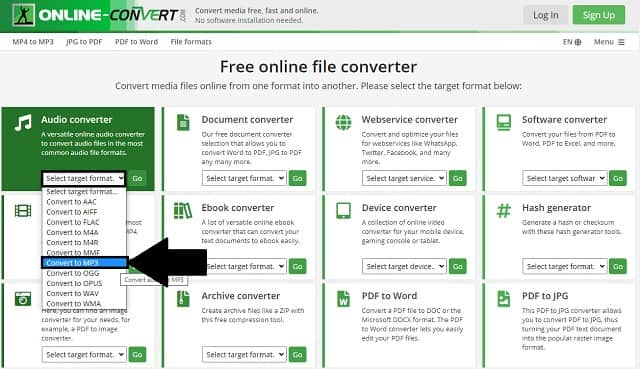
- フォーマットの膨大なリスト。
- さまざまなコンバーターの選択肢がたくさん含まれています。
- インターフェイスは多くのボタンとパネルでいっぱいです。
- 広告とバナーの外観。
5. Convertio
WebMからMP3への最後のオンラインコンバーターはConvertioです。このツールは、最初のツールと同様に機能します。それは最後にリストされていますが、それでも、それは有能なコンバーターのさまざまな主要機能に対応する証明されたオンラインプログラムです。これらの包括的な手順に従って開始します。
ステップ1ツールのインターフェイスで、[ファイルの選択]をクリックして、完成したファイルをインポートします。
ステップ2コンテナを変更してフォーマット設定を変更し、 MP3。最後に、をクリックします 変換 開始するボタン。
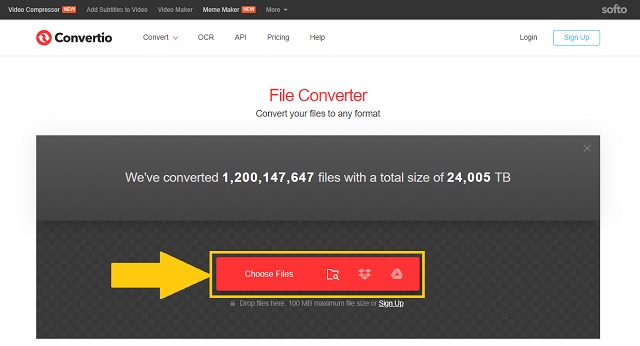
- 簡単な手順とインターフェース。
- 無制限の変換の機会。
- アプリを実行するにはランチャーが必要です。
パート3。WebMとMP3のFAQ
VLCを使用してWebMをプレイできますか?
VLCメディアプレーヤーは、WebM形式のファイルを完全にサポートしています。 VLCはWindowsで利用でき、Macにダウンロードできます。これらのプラットフォームは、WebMを含むさまざまな種類のビデオ形式の再生をサポートしています。さらに、VLCでWebMをMP3に変換することもできます。
WebMのサイズを小さくするにはどうすればよいですか?
ファイルのサイズを圧縮するためのツールはたくさんあります。答えとしてフォーマット変換を行います。 AVAideビデオコンバーター 使用するのに理想的なツールです。
MP3オーディオのみですか?
はい、そうです。 MP3は、オーディオのみのコンテンツ用に特別に開発されました。画像や動画のコンテンツは保存されません。
要約する、 AVAideビデオコンバーター、AVAide Free Video Converter、Zamzar、FreeConvert、OnlineConvert、およびConvertioは、それらの名前をデジタルコミュニティで有名にしました。このオーディオコンバータのセットは簡単にできます WebMをMP3に変更します Macおよびその他のプラットフォーム。それにもかかわらず、 AVAideビデオコンバーター 最高のオーディオコンバーターのためのすべての機能に優れています。
ロスレス品質での変換のために350以上のフォーマットをサポートする完全なビデオツールボックス。
MP3に変換
- MP4をMP3に変換する
- MOVをMP3に変換する
- AVIをMP3に変換する
- WMVをMP3に変換する
- AACをMP3に変換する
- FLVをMP3に変換する
- CAFをMP3に変換する
- AMRをMP3に変換する
- OGGをMP3に変換する
- MKVをMP3に変換する
- FLACをMP3に変換する
- AIFFをMP3に変換する
- APEをMP3に変換する
- M4VをMP3に変換する
- VOBをMP3に変換する
- MPEGをMP3に変換する
- MTS / M2TSをMP3に変換します
- SWFをMP3に変換する
- DivXをMP3に変換する
- AC3をMP3に変換する
- WAVをMP3に変換する
- WebMをMP3に変換する
- WMAをMP3に変換する



 安全なダウンロード
安全なダウンロード


